中古で売ってるローランドのSCシリーズやヤマハのMUシリーズ、また80~90年代のハードシンセやエレクトーンを、Windowsに接続して使いたい。
けど、今のWindows PCでどうすれば使えるの?という話題です。
一般にUSBコネクタの無い機器は、USBを利用してパソコンに接続することができません。
そのようなときに、もし機器の背面にMIDIコネクタが用意されていれば、USB-MIDIインターフェースを使用することで、パソコンとの接続が可能になります。
パソコンと接続することによって、パソコンから制御したり、DAWに記録を残したりすることも可能になります。
USB-MIDIインターフェースの定番アイテムに、
- ローランド:UM-ONEmk2
- ヤマハ:UX16
があります。
前者iPadなどと使用でき、後者は10年以上販売され続ける定番中の定番商品です。
[st-card id=241]
Contents
[スポンサーリンク]
古いキーボードやハードMIDI音源にUSB端子が無い理由
近年の機器はUSB接続が一般的
近年の様々な機器は、「USB(Universal Serial Bus)」という通信規格を介して接続できるのは、あなたもご存知の通りです。
DTM関連機材もUSBコネクタを有しており、USBケーブルを介してPC上から各種DTM機材をコントロールできるようになっています。
USB以前のDTM機器は「MIDI接続」が一般的
しかしながら、80~90年代の古いハードシンセやMIDI音源、またエレクトーンなどにはUSB端子がありません。
当時はまだUSB規格(USB1.0は1996年登場です)が無かったためです。
当時は、MIDI(Musical Instruments Digital Interface)という通信規格があり、シンセやDTM音源などの主流となっていました。
このような技術的理由ゆえ、古いハードシンセやMIDI音源の場合、接続可能なコネクタがMIDI端子(下記写真)のみということも少なくありません。

そのため、2018年現在の環境下で、このような機器を利用するためには、MIDIを上手く使う必要があります。
USB端子の無いハードMIDI音源とWindows PCをつなぐ方法
上述のような、MIDI端子を持つMIDI機器とパソコンを接続するために、「USB-MIDIインターフェース」と呼ばれる専用の機器を使用します。
インターフェースとは「コンピュータと周辺機器との接続部分」と称されますが、簡易的には「仲介役」と考えてください。
例えば、あなたが言葉も知らない異国の人と会話をするとき、その間に入って通訳をする人が「インターフェース」です。
技術的には、「インターフェース」はコンピュータの異なる通信プロトコルを相互に変換する役割を持ちます(今回はUSBとMIDIの変換)。
USB-MIDIインターフェースを使うことで古いハードシンセやMIDI音源と、最新のWindowsやMac OS、iOSなどとを接続することが可能になります。
USB-MIDIインターフェースの使い方
USB-MIDIインターフェースを用いた接続イメージは下記の通りになります。
[Windows PC] –USBケーブル– [USB-MIDIインターフェース] –MIDIケーブル– [ハードMIDI音源]
もしあなたがUSB-MIDIインターフェースを使って、パソコンとMIDI機器を接続したいと考えたら、下記を買い揃える必要があります。
- USB-MIDIインターフェース
- USBケーブル(USB-MIDIインターフェースに付属しない場合)
- MIDIケーブル(USB-MIDIインターフェースに付属しない場合)
※これから紹介するモデルを購入する場合には、USBケーブルもMIDIケーブルも不要です。
定番のUSB-MIDIインターフェース
USB-MIDIインターフェースにおいて定番モデルといえば、ローランドとヤマハからそれぞれ発売されているUM-ONEmk2とUX16です。
iPadでも利用できる「UM-ONEmk2」
UM-ONEmk2はiPadでも使用できるのが特徴で、iPad+SC-88のような、新しいものと古いものを組み合わせた使い方が可能です。
Roland ローランド MIDIインターフェイス UM-ONEmk2 | Amazon
- 1台のMIDI機器を接続可能
- Windows、Mac OS他、iPad(初代のぞく)にも対応
公式サイトではWindows 8.1までの対応と明記されていますが、非公式情報ではWindows 10でも動くそうです。
Windows 2000以降で利用できる「UX16」

UX16は10年以上同じモデルとして発売され続けており、Windows 2000から、2018年現在で最新のWindows 10までサポートしているのが特徴です。
YAMAHA USB-MIDIインターフェース UX-16 | Amazon
- 仕様はUM-ONEmk2と同じで1台のMIDI機器を接続可能
- 2018年現在で発売から17年経つ、定番中の定番
[st-card id=241]
USB-MIDIインターフェースで接続すると何ができるのか
USB-MIDIインターフェースを用いてWindows PCと接続することで、DAW(例えばCubaseやStudio Oneなど)からハードMIDI音源(例えばSCシリーズやMUシリーズ)を制御することが可能になります。
最も簡単な使い方は、MIDIファイルをハードMIDI音源(SCシリーズやMUシリーズ)で演奏をさせること。
それ1台だけで曲作りを簡潔させることが可能です。
ハードMIDI音源は、現在のソフトシンセに比べれば物足りない出音ではあるものの、一方でいろいろ手をかけずに1曲が作れてしまうのも特徴です。
よくある質問
USB-MIDIインターフェースで音の良し悪しは変わる?
USB-MIDIインターフェースの種類で音が変わることはありません。
USB-MIDIインターフェースは、パソコンとMIDI機器間の通信情報を変換するだけです。
音声そのものは一切扱いません。
USB-MIDIインターフェースを使えば録音できますか?
USB-MIDIインターフェースはMIDI情報の通信のみを行うケーブルですので、一切の録音機能を持ちません。
もし、外部のMIDI音源で鳴らした音を録音したいならば、オーディオケーブルやオーディオインターフェースの類が必要になります。
繰り返しますが、USB-MIDIインターフェースは、パソコンとMIDI機器間の通信情報を変換するだけです。
音声そのものは一切扱いません。
[スポンサーリンク]
まとめ
あなたがUSB-MIDIインターフェースの購入を検討されているなら、
をそれぞれオススメします。国内メーカー製なのでサポートも受けやすいです。
なお、これよりも安いサードパーティ製のUSB-MIDIインターフェースもありますが、「安かろう悪かろう」を引く可能性があります。
UM-ONEmk2もUX16も3,000円程度しますが、信頼できるメーカー製であることを忘れないようになさってください。


コメント